O que é
Na guia Treino das configurações do módulo Treino, é onde estão concentradas algumas configurações importantes para utilizar o módulo Treino.
Através desta tela consegue configurar o módulo de acordo com seu modelo de negócio, podendo definir configurações relacionadas a impressão de ficha de treinos, configurações de atividades que possuem métodos específicos, dentre outras.
Permissão necessária
É necessário ter a permissão “Configurações Empresa” habilitada no perfil de acesso do módulo Treino.
Como fazer
1. No menu lateral esquerdo do sistema, clique no ícone de “Engrenagem“;
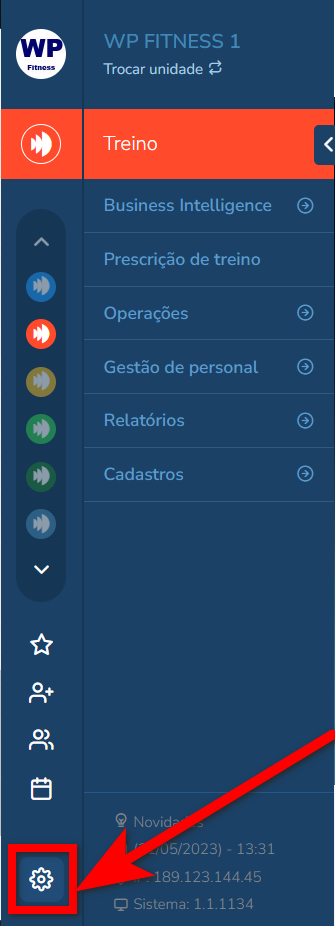
2. Em seguida, clique em “Treino“.
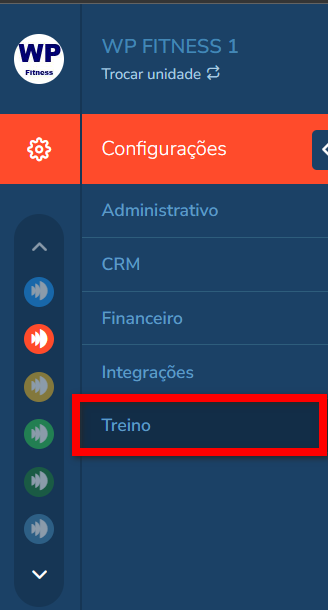
3. Será apresentada a tela de configurações, clique na guia “Treino“;
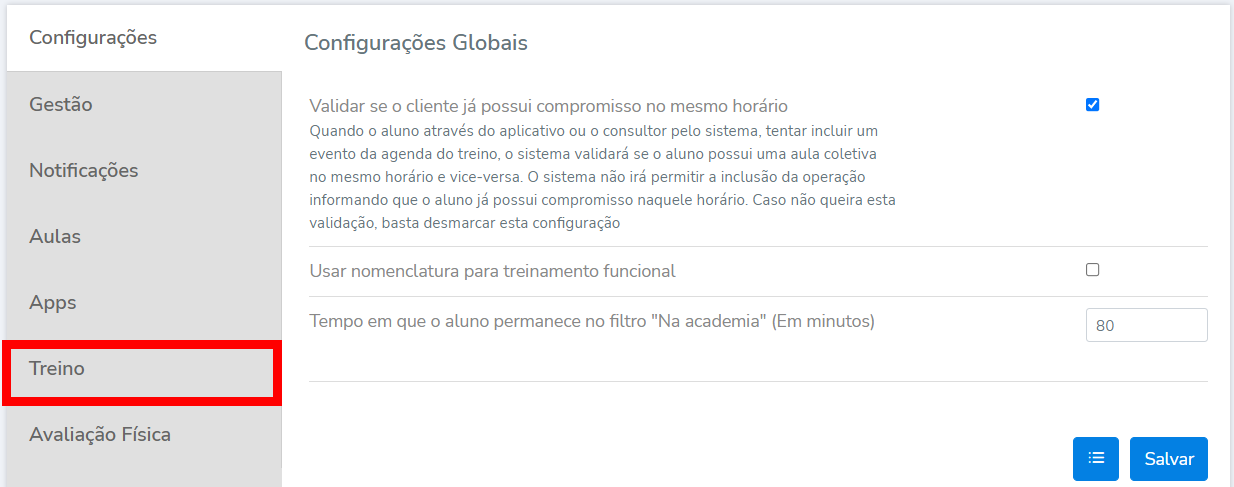
4. Configure o módulo de acordo com sua necessidade;

- Emitir ficha após vencimento do treino: marque esta opção para que o aluno possa visualizar/imprimir a ficha de treino mesmo após o vencimento da mesma;
- Número máximo de impressões de fichas por dia: informe uma quantidade para limitar a impressão das fichas por dia, caso o aluno tenha impresso a quantidade informada, após atingir essa quantidade o mesmo não conseguirá imprimir;
- Bloquear impressão após o aluno atingir a quantidade de execuções previstas: ao marcar após realizar todas as execuções, o sistema já bloqueia para não imprimir mais;
- Quantidade de dias para identificar um programa de treino como a renovar: aqui você pode definir a quantidade de dias que o programa de treino entra no status de a renovar, terá impacto no dashboard em Treino a Renovar e no relatório de carteira dos professores no campo Próx. Vencimento;
- Habilitar agrupamento de atividades para o método BI-Set e Tri-Set: ao marcar a configuração as atividades que são do tipo BI-set e TRI-set serão agrupadas e enviadas para os aplicativos/retira fichas como uma única atividade;
- Bloquear prescrição de treino para alunos inativos/visitantes: ao marcar esta opção o sistema bloqueia a prescrição de treino para os alunos que estão com a situação inativa ou visitantes;
- Visualizar mensagem aviso: ao marcar a configuração o aviso médico do aluno, se tiver, será apresentado na tela do aluno, no programa de treino, na avaliação física e no retira fichas.
5. Após realizar as configurações, clique em “Salvar“.
Saiba mais
Para saber sobre as configurações da guia Configurações Globais, clique aqui.
Para saber sobre as configurações da guia Gestão, clique aqui.
Para saber sobre as configurações da guia Notificações, clique aqui.
Para saber sobre as configurações da guia Aulas, clique aqui.
Para saber sobre as configurações da guia Apps, clique aqui.
Para saber sobre as configurações da guia Avaliação Física, clique aqui.
Para saber sobre as configurações da guia Integrações, clique aqui.